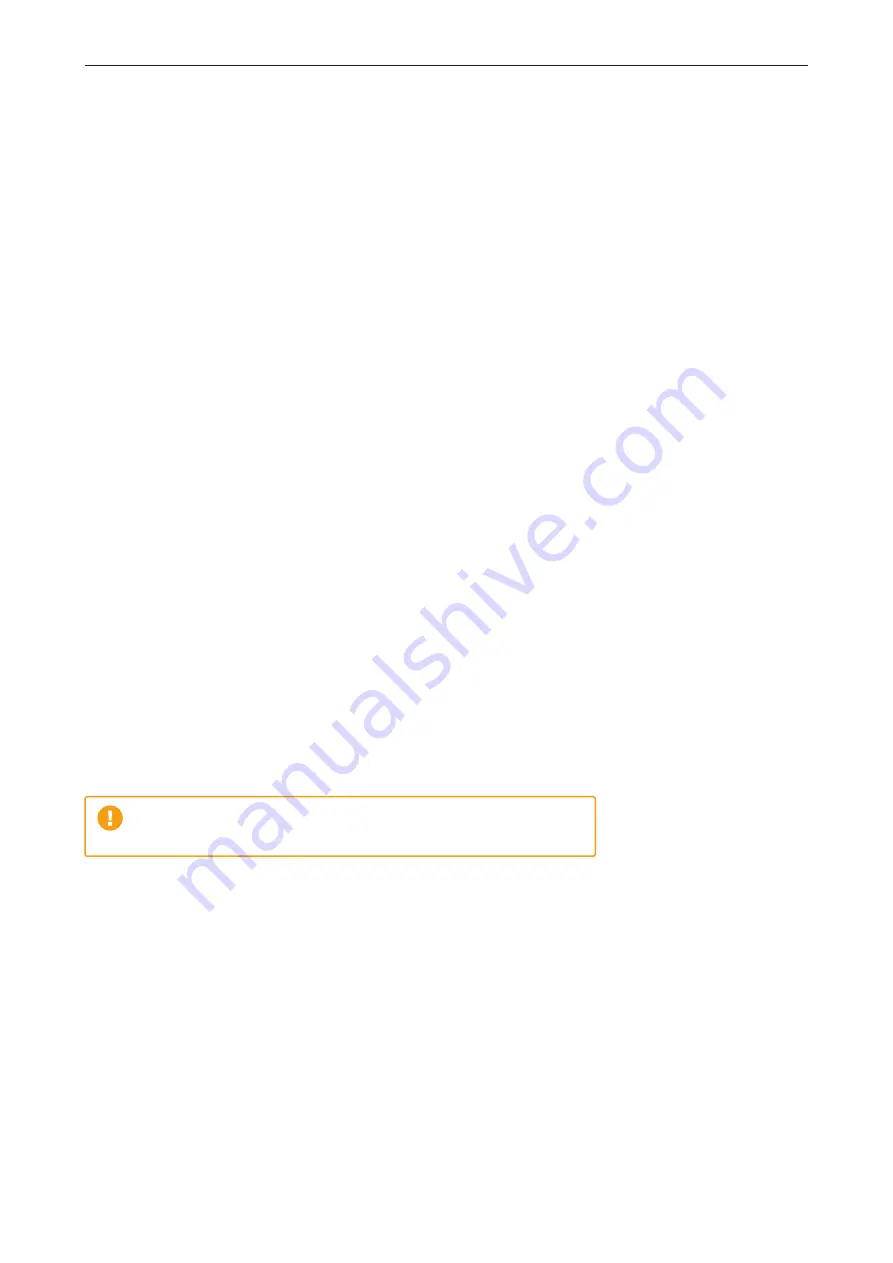
35
Norsk
Slå på strømmen på installasjonen
• Kontroller at statusindikatoren lyser gult, noe som betyr at systemet
starter opp og utfører interne kontroller.
• Kontroller at statusindikatoren går fra gul til grønn etter 2–3 minutter.
• Hvis ladestasjonen lyser lilla, oppdateres den.
Se kapitlet om feilsøking for å få mer informasjon
hvis statusindikatoren lyser i en annen farge.
Aktivere ladestasjonen
• Før du begynner, installerer du Zaptec-appen fra App Store (Apple) eller
Play Store (Android) og kontrollerer at Bluetooth er aktivert. Hvis du ikke
allerede har gjort det, registrerer du deg som bruker ved hjelp av appen
og logger inn.
• Fra dashbordet trykker du på innstillingssymbolet øverst til venstre
på skjermen. Stå i nærheten av ladestasjonen du vil konfigurere.
• Trykk på Konfigurer Zaptec-produkter og trykk deretter på Konfigurer
via Bluetooth nederst på skjermen.
• Skriv inn PIN-koden din. Denne er unik for hver ladestasjon. Den skal
være angitt på boksen og i lynlåsposen, eller alternativt kan du få den
fra Zaptec-portalens skytjeneste (etter at ladestasjonen er lagt til
installasjonen i Zaptec-portalen).
• Gå til innstillinger og skann etter ladestasjon. Kontroller at du er koblet til
riktig ladestasjon. Det skal være et blinkende hvitt lys på statusindikatoren
til ladestasjonen.
• Konfigurer strømnettet i samsvar med installasjonen, og velg
kommunikasjonsmetoden som skal brukes.
• Ladestasjonen er på nett når du kan se en grønn søyle på skjermen.
• Dette må gjøres for alle enhetene i installasjonen.
Feilsøking: Hvis ladestasjonen ikke kobles til, må du kontrollere at
nett verksoppsettet er i samsvar med nettverkskravene i kapitlet
«Internett og nettverkskrav».
Installasjonen av portalen må settes opp på identisk måte
som den elektriske installasjonen.
Содержание Pro
Страница 2: ......
















































